A Dropbox az egyik legnépszerűbb felhőalapú tárolási megoldás világszerte. De ez korlátozott. Ingyenes vagy fizetős, korlátozott, hogy mennyit tárolhat a Dropbox-fiókjában. Mindig okos figyelni, hogy mennyit használsz már el. Ha tudja, mennyi helyed van, akkor biztos lehetsz abban, hogy nem fogy ki a rossz pillanatban, és ne hagyd magad fennakadva, amikor valami fontosat kell gyorsan átvinned.
Vagy talán csak azt szeretné tudni, mikor kell újra kidobni a régi és szükségtelen fájlokat. Mindenesetre, ha tudja, hogyan ellenőrizheti, hogy a Dropbox hány százaléka van használatban, nagyszerű módja annak, hogy elkerülje a kellemetlen felhő meglepetéseket. Így ellenőrizheti, hogy mennyi Dropbox tárhelyet használ.
Ellenőrizze a Dropbox tárhelyét az alkalmazás segítségével
A Dropbox alkalmazás fiókbeállításaiban láthatja, hogy mennyi tárhelyet használ fel. Először a bal oldali oszlop alsó részén található fogaskerekű ikonra kell kattintania, hogy odaérjen.
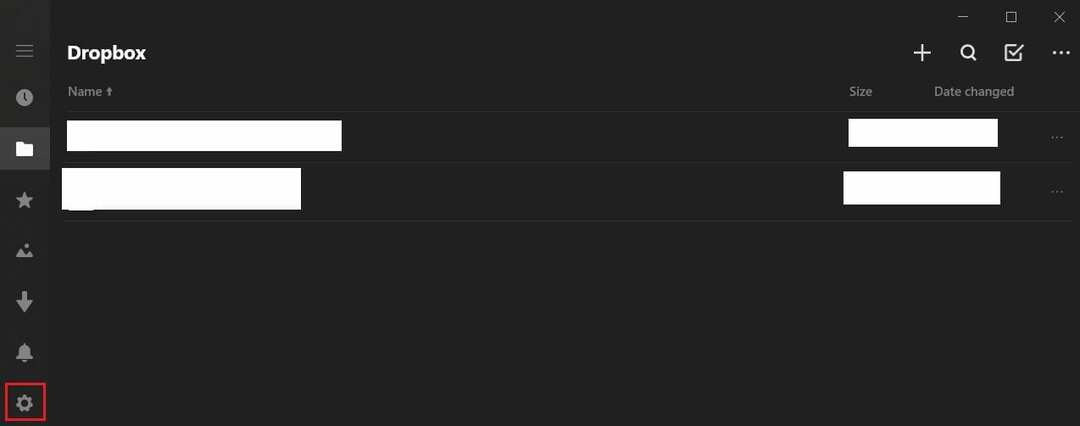
A beállításoknál kattintson a „fiók” elemre a fiókbeállítások megnyitásához.
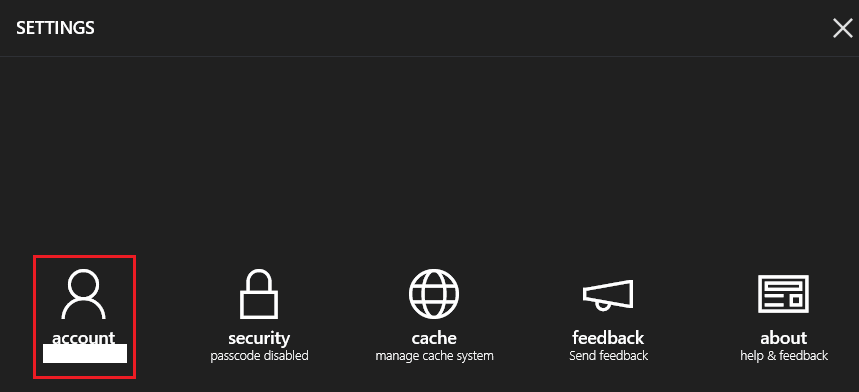
A használt tárhely mennyiségét a jobb felső sarokban, közvetlenül az e-mail címe alatt találja meg a fiókbeállítások között.
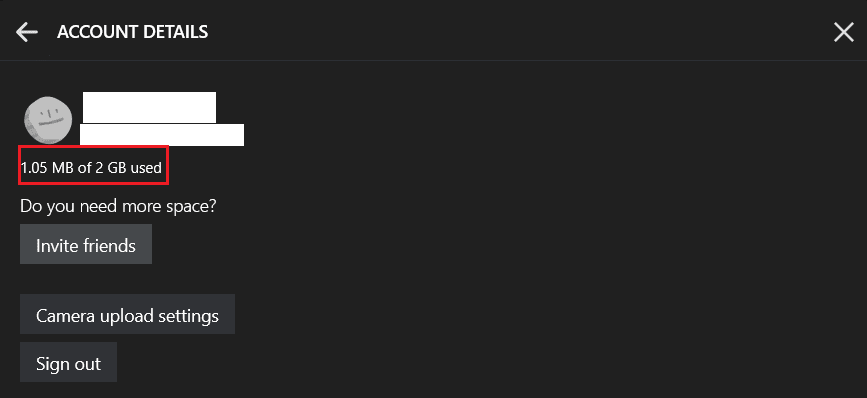
Ellenőrizze a Dropbox tárhelyet a webhelyen
A Dropbox webhelyén be kell lépnie a csomagbeállításokba a tárhelyhasználat megtekintéséhez. Ehhez kattintson a profil ikonjára a bal felső sarokban, majd kattintson a „Beállítások” elemre. A beállításokban váltson át a „Terv” fülre.
Itt a „Személyes Dropbox-terület” részben találja meg a tárhelyhasználat lebontását. Ez a grafikon azt mutatja, hogy mennyi tárhelyet használnak fel a szabványos fájlok, a megosztott fájlok, és mennyit hagytak kihasználatlanul.
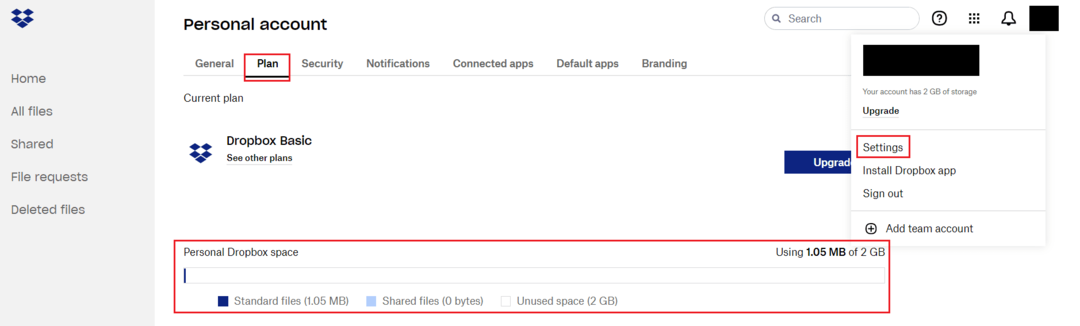
Következtetés
Célszerű figyelemmel kísérni, hogy a felhőtárhely-kiosztás mekkora részét használja fel. Az útmutató lépéseit követve ellenőrizheti, hogy mennyi Dropbox tárhelyet használ az asztali alkalmazásban vagy a webhelyen.